电脑微信聊天记录如何进行清理?电脑微信聊天记录进行清理方法
电脑微信聊天记录如何进行清理?
人人都有微信,有些人以为电脑微信只要删除了聊天记录就行了,结果清了微信界面里的记录,却发现占用的空间一点没少。所以说,别被套路住了,你删除的只是界面显示的数据,真正的缓存、图片、文件这些东西,在电脑硬盘里,需要咱们挨个去查找、清理。当然,也有些更简单的一键清理方法,感兴趣的朋友,不妨继续看下去。
一、系统工具使用流程
1.先下载Windows系统工具,保存至桌面,双击运行,在“C盘瘦身”里找到“微信专清”选项,再点击“扫描”。
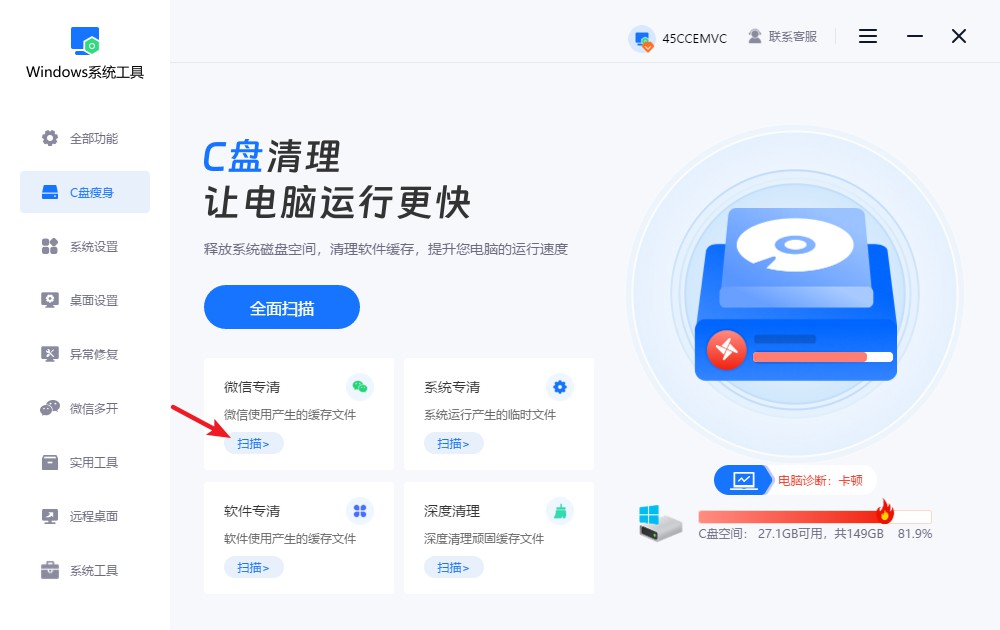
2.系统正在分析微信使用期间产生的文件,请勿干预,直至扫描结束。

3.扫描工作结束,选中需要清理的微信数据,点击“一键清理”按钮即可释放空间!
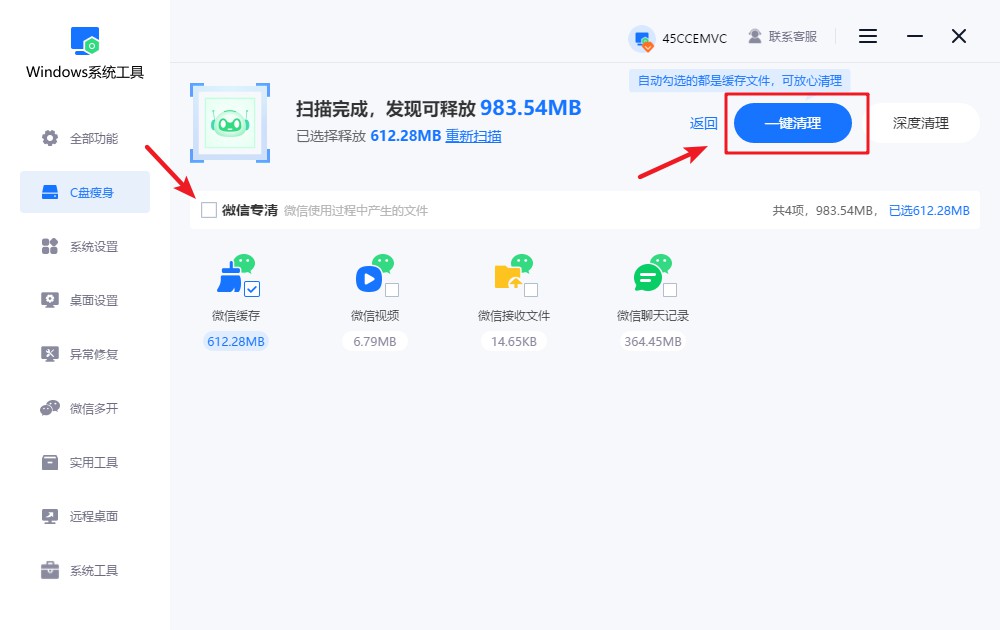
4.请注意,当前操作可能会关闭一些正在运行的程序。为避免丢失数据或中断工作,请提前保存重要文件。如无问题,请点击“确定”继续。

5.正在清理微信文件,请耐心等候,强行中断可能会影响清理进度,所需时间取决于微信文件的大小。
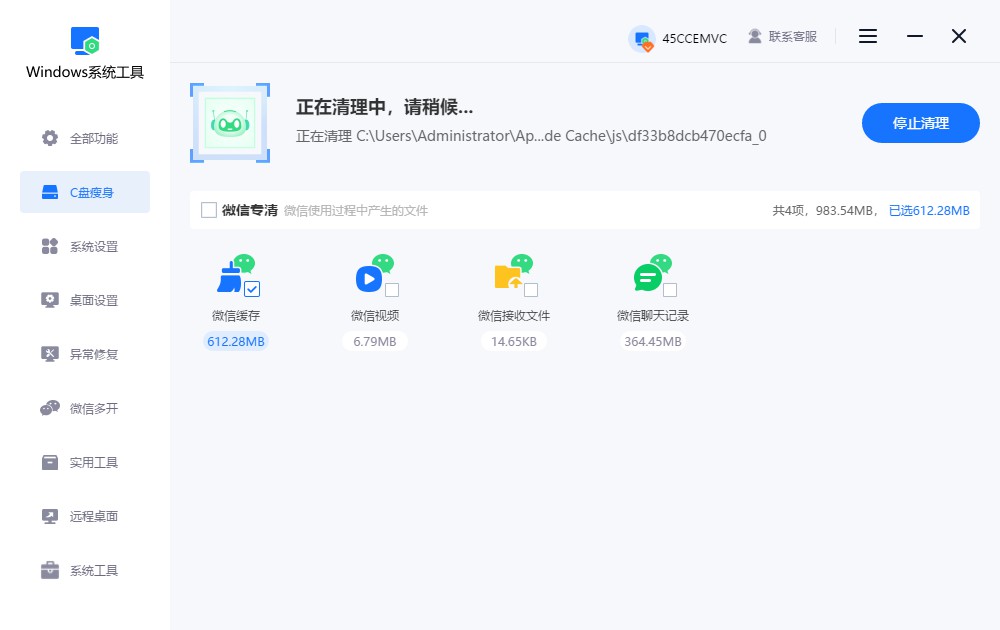
6.微信文件清理工作已完成,释放了部分存储空间,您只需点击“返回”即可。
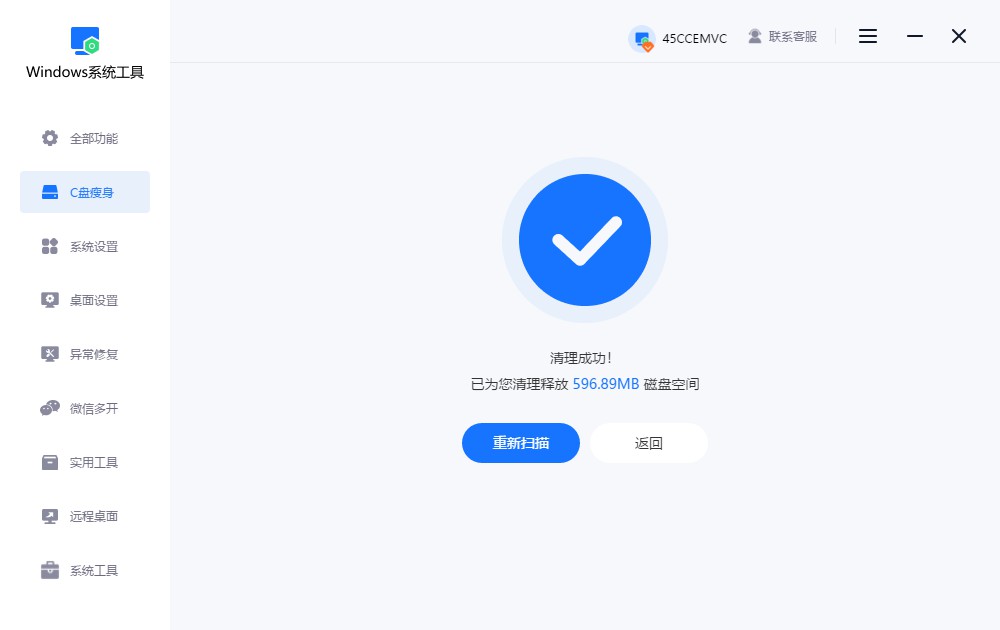
二、微信聊天记录删除的其他方法
方法一:进入微信存储位置清理
1.打开微信,找到设置里面的“文件管理”,打开文件夹,就会进入WeChat Files这个文件夹,这就是微信存储聊天内容和缓存的地方。
2.你会看到一堆文件夹,FileStorage里的Image、Video、Cache这些文件夹,都是以前下载过的图片、视频等缓存,没什么用的删掉就好。
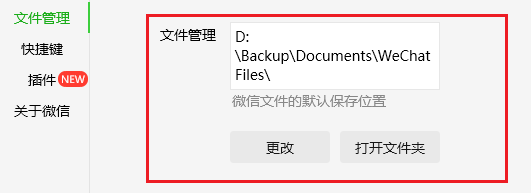
方法二:关闭文件自动下载功能
1.打开电脑上的微信,找到“设置”,点进去。接着,在设置页面里点“文件管理”,你会看到有个“自动下载”的选项。
2.这是默认是打勾的,把这个勾给取消掉,这样微信就不会再把文件自动下载到电脑上了。
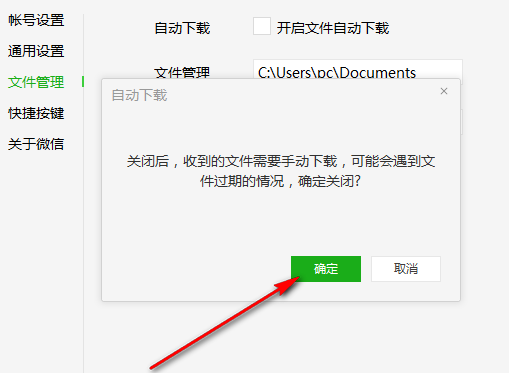
三、微信清理的注意事项
别动陌生格式文件:
如果微信还正常使用,不卸载的话,那些看不懂的文件类型就别轻易删,尤其是.db、dat之类的系统文件,删了可能影响微信正常运行。
本文的电脑微信聊天记录进行清理方法,其实还是挺适合一些电脑小白们操作的!而且,定期清理微信聊天记录真的很重要。释放空间的同时,也间接提升了电脑的整体运行速度。Windows 系统工具,有微信专清功能,能识别出微信的缓存文件,还能避免误删文件,特别省心。
本文为https://www.it7t.com原创内容,未经授权禁止任何形式的转载、摘编或镜像复制。
分享:
分享至微信朋友圈

扫码关注
公众号
分享至微信朋友圈

下一篇
Win10电脑怎么磁盘清理相关文章
查看更多如何清理微信缓存?清理微信缓存的教程
如何清理微信缓存?很多朋友说,不知道为啥自己的电脑会越用越卡,C盘也是越来越紧张。结果一查,占空间最大的,竟然是微信。其实也不奇怪,现在谁聊天不发点图片、文件、视频?微信默认什么都往C盘里存,[详情]
微信如何清理缓存?微信清理缓存方法
微信如何清理缓存?虽然电脑上的微信天天都在用,但是却很少人会发现,电脑微信原来也很占据空间。而且实微信缓存比你想象的大得多,尤其是那些聊天记录里自动加载的图片、文件缩略图等等,你不清理的话,这些缓存就会[详情]
微信缓存如何清理?微信缓存清理方法
微信缓存如何清理?有时候打开电脑上的微信,看它占用的空间,真的是让人惊掉下巴,十几G都不稀奇,甚至更多。你心里可能会想,这都存了些什么呀,为什么会这么大?首先,我们平时发图片、视频,或者下载别人[详情]
如何进行微信清理?进行微信清理方法
如何进行微信清理?大家的电脑微信占用空间真不少,有时候十几G都不夸张,里面全部都是缓存,聊天记录、图片、视频、各种文件、表情包那些,很多东西看过之后就没啥用,但是你又不清理。所以时间久了,微信运行变慢[详情]
电脑微信闪退卡顿-电脑微信闪退卡顿处理方法
电脑微信闪退或卡顿问题,通常由软件层面的缓存堆积、进程冲突或系统资源不足引发,而非硬件故障。例如,长期未清理的聊天缓存可能占用大量磁盘空间,后台进程异常可能导致程序崩溃,而系统虚拟内存不足也会影响运行流畅度。本文将针对常见的原因[详情]
相关问答
查看更多电脑微信清理存储空间怎么清理
说实话,如果聊天记录非常重要,就别自己瞎折腾深度清理了。最稳的办法是买个移动硬盘,把整个WeChat Files文件夹拷出去备份。然后该清就清,这样哪怕手滑删错了,还有备份能救回来,心里不慌。[详情]
微信电脑版怎么清理小程序缓存
综合楼上各位的回答,我给大家总结一个最清晰、最安全的步骤吧。清理微信电脑版小程序缓存,其实就一个核心路径:左下角菜单 → 设置 → 通用设置 → 存储空间管理 → 清理缓存。核心要点:1)清理的是‘缓存数据’,这不是你的聊天记录,请放心。2[详情]
电脑微信清理聊天记录会影响手机吗
总结一下:平常清理电脑微信缓存,对手机没任何影响。 核心就是别误删电脑上还没备份的重要工作文件。手机才是聊天记录的‘大本营’,只要手机不主动清,记录就在。[详情]
电脑版微信聊天记录存储位置
哎呀,这个太简单了!电脑微信记录在文档的WeChat Files文件夹里,路径C:\Users[用户名]\Documents\WeChat Files[微信ID]。你打开文件资源管理器,输入这个路径回车就能直达。懒人建议:设个快捷方式,下次[详情]
怎么清理电脑微信接收的文件
光在软件里删不彻底,我教你找根目录。在微信设置->文件管理->点‘打开文件夹’。然后往上退到WeChat Files->你微信号的文件夹->FileStorage里,File文件夹就是大家发的文件,Video是视频,Image是图片。你可以[详情]
